תיקון עבודה על עדכונים הושלמה 100% אל תכבה את המחשב
Miscellanea / / November 28, 2021
תיקון עבודה על עדכונים הושלמה 100% אל תכבה את המחשב: עדכוני Windows הם חלק מכריע במערכת המבטיח ביצועי מערכת חלקים. Windows 10 מוריד ומתקין עדכונים חשובים מ-Microsoft Server באופן אוטומטי, אך לפעמים בזמן העבודה על עדכונים בכיבוי או בהפעלה, התקנת העדכונים נתקעת או קופאת. בקיצור, אתה תהיה תקוע על מסך העדכון של Windows ותראה אחת מההודעות הבאות נמשכת לאורך זמן:
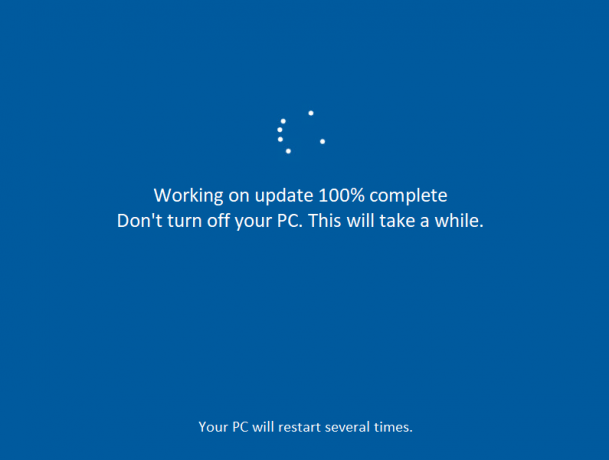
עבודה על עדכונים 100% הושלמה אל תכבה את המחשב שלך מתכוננת להגדיר את Windows. אל תכבה את המחשב שלך. נא לא לכבות או לנתק את המכשיר. מתקין עדכון 2 מתוך 5... הגדרת עדכוני חלונות. 100% הושלם. אל תכבה את המחשב שלך. הכנת Windows. אל תכבה את המחשב השאר את המחשב דלוק עד שזה נעשה. מתקין עדכון 3 מתוך 5...
אם אתה תקוע על מישהו מהמסך, האפשרות היחידה שיש לך היא להפעיל מחדש את המחשב. ישנן מספר סיבות מדוע עדכוני Windows נתקעים או קופאים, אך לרוב זה קשור להתנגשות בין תוכנות או מנהלי התקנים. אז בלי לבזבז עוד זמן, בוא נראה איך לתקן בפועל. עבודה על עדכונים הושלמה ב-100% אל תכבה את המחשב שלך עם מדריך פתרון הבעיות המפורט למטה.
תוכן
- תיקון העבודה על עדכונים הושלמה ב-100% אל תכבה את המחשב
- אם אתה יכול לגשת ל-Windows לאחר הפעלה מחדש:
- שיטה 1: הפעל את פותר הבעיות של Windows Update
- שיטה 2: שנה את שם התיקייה התפוצה תוכנה
- שיטה 3: אפס את רכיבי Windows Update
- שיטה 4: בצע אתחול נקי
- שיטה 5: הפעל שחזור מערכת
- שיטה 6: הסר את העדכון המסוים שגורם לבעיה
- אם אינך יכול לגשת ל-Windows:
- שיטה 1: הסר כל ציוד היקפי USB
- שיטה 2: אתחל למצב בטוח והסר את העדכון המסוים הזה
- שיטה 3: הפעל תיקון אוטומטי/אתחול
- שיטה 4: הפעל את MemTest86+
- שיטה 5: הפעל שחזור מערכת
- שיטה 6: אפס את רכיבי Windows Update במצב בטוח
- שיטה 7: הפעל את DISM
תיקון העבודה על עדכונים הושלמה ב-100% אל תכבה את המחשב
ייתכן שעדכון Windows עשוי לקחת זמן והוא לא ממש תקוע, אז מומלץ לחכות כמה שעות לפני שתנסה את המדריך שלהלן.
אם אתה יכול לגשת ל-Windows לאחר הפעלה מחדש:
שיטה 1: הפעל את פותר הבעיות של Windows Update
1. הקלד "פתרון בעיות" בסרגל החיפוש של Windows ולחץ על פתרון תקלות.

2. הבא, מחלונית החלון השמאלית בחר צפה בהכל.
3. לאחר מכן, מרשימת פתרון בעיות במחשב בחר עדכון חלונות.

4. בצע את ההוראות שעל המסך ואפשר לפתרון הבעיות של Windows Update לפעול.

5. הפעל מחדש את המחשב כדי לשמור שינויים.
זה אמור לעזור לך תיקון העבודה על עדכונים הושלמה ב-100% אל תכבה את המחשב אבל אם לא אז המשך בשיטה הבאה.
שיטה 2: שנה את שם התיקייה התפוצה תוכנה
1. הקש על מקש Windows + X ואז בחר שורת פקודה (אדמין).
2. כעת הקלד את הפקודות הבאות כדי לעצור את שירותי Windows Update ולאחר מכן לחץ על Enter לאחר כל אחת מהפקודות:
net stop wuauserv
net stop cryptSvc
סיביות סטופ נטו
net stop msiserver

3. לאחר מכן, הקלד את הפקודה הבאה כדי לשנות את שם התיקייה של SoftwareDistribution ולאחר מכן לחץ על Enter:
ren C:\Windows\SoftwareDistribution SoftwareDistribution.old
ren C:\Windows\System32\catroot2 catroot2.old

4. לבסוף, הקלד את הפקודה הבאה כדי להפעיל את Windows Update Services והקש על Enter לאחר כל אחד מהם:
net start wuauserv
net start cryptSvc
סיביות התחלה נטו
net start msiserver

5. הפעל מחדש את המחשב כדי לשמור שינויים וזה אמור לתקן. עבודה על עדכונים הושלמה ב-100% אל תכבה את בעיית המחשב שלך.
שיטה 3: אפס את רכיבי Windows Update
1. הקש על מקש Windows + X ואז בחר שורת פקודה (אדמין).

2. הקלד את הפקודה הבאה ב-cmd ולחץ על Enter לאחר כל אחת מהן:
סיביות סטופ נטו
net stop wuauserv
net stop appidsvc
net stop cryptsvc

3.מחק את קבצי qmgr*.dat, כדי לעשות זאת שוב פתח את cmd והקלד:
Del "%ALLUSERSPROFILE%\Application Data\Microsoft\Network\Downloader\qmgr*.dat"
4. הקלד את הדברים הבאים ב-cmd והקש Enter:
cd /d %windir%\system32

5.רשום מחדש את קבצי ה-BITS ואת קבצי Windows Update. הקלד כל אחת מהפקודות הבאות בנפרד ב-cmd והקש Enter אחרי כל אחת מהפקודות הבאות:
regsvr32.exe atl.dll. regsvr32.exe urlmon.dll. regsvr32.exe mshtml.dll. regsvr32.exe shdocvw.dll. regsvr32.exe browseui.dll. regsvr32.exe jscript.dll. regsvr32.exe vbscript.dll. regsvr32.exe scrrun.dll. regsvr32.exe msxml.dll. regsvr32.exe msxml3.dll. regsvr32.exe msxml6.dll. regsvr32.exe actxprxy.dll. regsvr32.exe softpub.dll. regsvr32.exe wintrust.dll. regsvr32.exe dssenh.dll. regsvr32.exe rsaenh.dll. regsvr32.exe gpkcsp.dll. regsvr32.exe sccbase.dll. regsvr32.exe slbcsp.dll. regsvr32.exe cryptdlg.dll. regsvr32.exe oleaut32.dll. regsvr32.exe ole32.dll. regsvr32.exe shell32.dll. regsvr32.exe initpki.dll. regsvr32.exe wuapi.dll. regsvr32.exe wuaueng.dll. regsvr32.exe wuaueng1.dll. regsvr32.exe wucltui.dll. regsvr32.exe wups.dll. regsvr32.exe wups2.dll. regsvr32.exe wuweb.dll. regsvr32.exe qmgr.dll. regsvr32.exe qmgrprxy.dll. regsvr32.exe wucltux.dll. regsvr32.exe muweb.dll. regsvr32.exe wuwebv.dll
6. כדי לאפס את Winsock:
איפוס netsh winsock

7. אפס את שירות BITS ואת שירות Windows Update לתיאור האבטחה המוגדר כברירת מחדל:
sc.exe sdset bits D:(A;; CCLCSWRPWPDTLOCRRCSY)(A;; CCDCLCSWRPWPDTLOCRSDRCWDWOBA)(A;; CCLCSWLOCRRCAU)(A;; CCLCSWRPWPDTLOCRRCPU)
sc.exe sdset wuauserv D:(A;; CCLCSWRPWPDTLOCRRCSY)(A;; CCDCLCSWRPWPDTLOCRSDRCWDWOBA)(A;; CCLCSWLOCRRCAU)(A;; CCLCSWRPWPDTLOCRRCPU)
8. הפעל שוב את שירותי העדכון של Windows:
סיביות התחלה נטו
net start wuauserv
net start appidsvc
net start cryptsvc

9. התקן את העדכנית ביותר Windows Update Agent.
10. הפעל מחדש את המחשב שלך ובדוק אם אתה מסוגל תיקון העבודה על עדכונים הושלמה 100% אל תכבה את בעיית המחשב שלך, אם לא אז המשך.
שיטה 4: בצע אתחול נקי
1. הקש על מקש Windows + R ואז הקלד msconfig והקש אנטר ל הגדרות מערכת.

2. בכרטיסייה כללי, בחר אתחול סלקטיבי ומתחתיו ודא את האפשרות "טען פריטי הפעלה" אינו מסומן.

3. נווט לכרטיסייה שירותים וסמן את התיבה שאומרת "הסתר את כל שירותי Microsoft.“

4.הבא, לחץ השבת הכל מה שישבית את כל השירותים הנותרים.
5. הפעל מחדש את המחשב שלך בדוק אם הבעיה נמשכת או לא.
6. אם הבעיה נפתרה אז היא בהחלט נגרמת על ידי תוכנת צד שלישי. על מנת לאפס את התוכנה הספציפית, עליך להפעיל קבוצת שירותים (עיין בשלבים הקודמים) בכל פעם ואז לאתחל את המחשב. המשך לעשות זאת עד שתגלה קבוצת שירותים שגורמת לשגיאה זו, ואז בדוק את השירותים תחת קבוצה זו בזה אחר זה עד שתמצא מי מהם גורם לבעיה.
6. לאחר שסיימת את פתרון הבעיות, הקפד לבטל את השלבים שלעיל (בחר אתחול רגיל בשלב 2) כדי להפעיל את המחשב כרגיל.
שיטה 5: הפעל שחזור מערכת
1. הקש על מקש Windows + R והקלד"sysdm.cpl" ואז הקש אנטר.

2. בחר הגנת מערכת לשונית ובחר שחזור מערכת.

3. לחץ על הבא ובחר את הרצוי נקודת שחזור מערכת.

4. בצע את ההוראות שעל המסך כדי להשלים את שחזור המערכת.
5. לאחר אתחול מחדש, ייתכן שתוכל תיקון העבודה על עדכונים הושלמה ב-100% אל תכבה את המחשב.
שיטה 6: הסר את העדכון המסוים שגורם לבעיה
1. הקש על מקש Windows + X ואז בחר לוח בקרה.

2. תחת תוכניות לחץ הסר התקנה של תוכנית.

3. מהתפריט השמאלי לחץ על צפה בעדכונים שהותקנו.

4.עכשיו מהרשימה לחץ לחיצה ימנית על העדכון המסוים שגורם לבעיה זו ובחר הסר את ההתקנה.
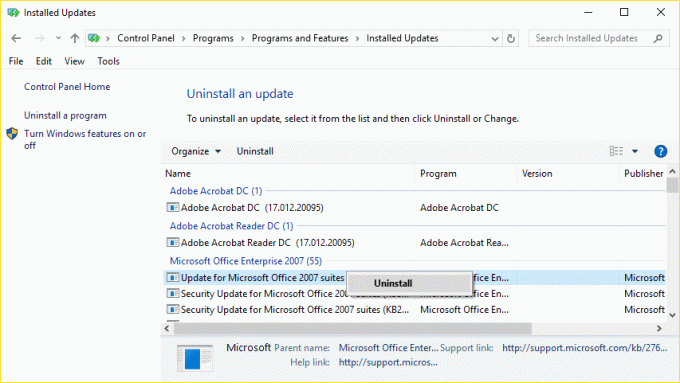
אם אינך יכול לגשת ל-Windows:
ראשית, הפעל את אפשרות האתחול המתקדמת מדור קודם
שיטה 1: הסר כל ציוד היקפי USB
אם אתה תקוע עם "עבודה על עדכונים מלאה ב-100% אל תכבה את המחשב שלך", אולי תרצה לנסות להסיר כל מכשיר חיצוני מחובר למחשב וודאו שאתם מנתקים גם כל מכשיר המחובר באמצעות USB כגון כונני עט, עכבר או מקלדת, דיסק קשיח נייד וכו'. לאחר שניתקת בהצלחה כל מכשיר כזה, נסה שוב לעדכן את Windows.
שיטה 2: אתחל למצב בטוח והסר את העדכון המסוים הזה
1. הפעל מחדש את Windows 10 שלך.
2. עם הפעלה מחדש של המערכת היכנס להגדרת ה-BIOS והגדר את המחשב שלך לאתחל מתקליטור/DVD.
3.הכנס את תקליטור ההתקנה הניתן לאתחול של Windows 10 והפעל מחדש את המחשב.
4. כאשר תתבקש ללחוץ על מקש כלשהו כדי לאתחל מתקליטור או DVD, הקש על מקש כלשהו כדי להמשיך.
5. בחר שלך העדפות שפה, ולחץ על הבא. לחץ על תיקון המחשב שלך בפינה השמאלית התחתונה.

6.במסך בחירת אפשרות, לחץ פתרון בעיות.

7. במסך פתרון בעיות, לחץ אפשרות מתקדמת.

8. במסך אפשרויות מתקדמות, לחץ שורת פקודה.

9. כאשר שורת הפקודה (CMD) נפתחת הקלד ג: והקש אנטר.
10. כעת הקלד את הפקודה הבאה:
BCDEDIT /SET {DEFAULT} BOOTMENUPOLICY LEGACY.
11.ולחץ על אנטר ל אפשר תפריט אתחול מתקדם מדור קודם.

12. סגור את שורת הפקודה ובחזרה במסך בחר אפשרות, לחץ על המשך כדי להפעיל מחדש את Windows 10.
13. לבסוף, אל תשכח להוציא את DVD ההתקנה של Windows 10 שלך, כדי לקבל אפשרויות אתחול.
14.במסך אפשרות אתחול בחר "מצב בטוח.“
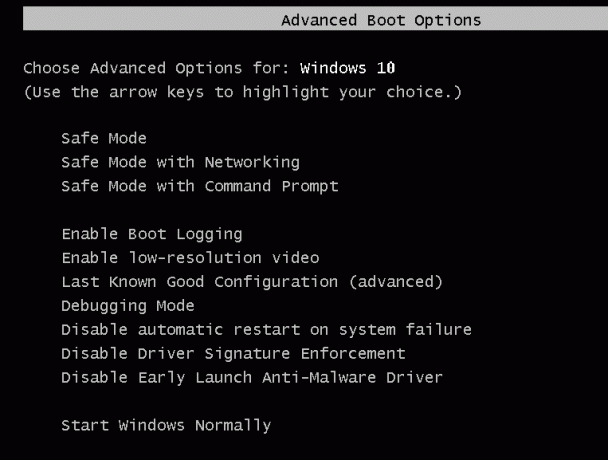
15. ברגע שאתה במצב בטוח עקוב אחר שיטה 6 כדי להסיר את התקנת העדכון שגורם לבעיה.
שיטה 3: הפעל תיקון אוטומטי/אתחול
1.הכנס את תקליטור ההתקנה הניתן לאתחול של Windows 10 והפעל מחדש את המחשב.
2. כאשר תתבקש ללחוץ על מקש כלשהו כדי לאתחל מתקליטור או DVD, הקש על מקש כלשהו כדי להמשיך.

3. בחר את העדפות השפה שלך ולחץ על הבא. לחץ על תיקון המחשב שלך בפינה השמאלית התחתונה.

4.במסך בחירת אפשרות, לחץ פתרון בעיות.

5. במסך פתרון בעיות, לחץ אפשרות מתקדמת.

6. במסך אפשרויות מתקדמות, לחץ על תיקון אוטומטי או תיקון אתחול.

7. המתן עד ל תיקוני Windows אוטומטי/אתחול לְהַשְׁלִים.
8. הפעל מחדש והצלחת תיקון העבודה על עדכונים הושלמה 100% אל תכבה את בעיית המחשב שלך.
כמו כן, קרא כיצד לתקן תיקון אוטומטי לא הצליח לתקן את המחשב שלך.
שיטה 4: הפעל את MemTest86+
הערה: לפני שתתחיל, ודא שיש לך גישה למחשב אחר מכיוון שתצטרך להוריד ולצרוב את Memtest86+ לדיסק או לכונן הבזק מסוג USB.
1. חבר כונן הבזק מסוג USB למערכת שלך.
2.הורד והתקן חלונות Memtest86 התקנה אוטומטית למפתח USB.
3. לחץ לחיצה ימנית על קובץ התמונה שזה עתה הורדת ובחר "לחלץ כאן" אפשרות.
4. לאחר חילוץ, פתח את התיקיה והפעל את מתקין USB של Memtest86+.
5. בחר את כונן ה-USB המחובר שלך כדי לצרוב את תוכנת MemTest86 (זה יפרמט את כונן ה-USB שלך).

6. לאחר סיום התהליך שלעיל, הכנס את ה-USB למחשב שנותן את אירעה הודעת שגיאת קריאת דיסק.
7. הפעל מחדש את המחשב וודא שהאתחול מכונן הבזק מסוג USB נבחר.
8.Memtest86 יתחיל לבדוק את השחתת הזיכרון במערכת שלך.

9.אם עברת את כל המבחן אז אתה יכול להיות בטוח שהזיכרון שלך עובד כמו שצריך.
10. אם חלק מהצעדים לא צלחו אז Memtest86 ימצא פגיעה בזיכרון, מה שאומר ש"התרחשה שגיאת קריאת דיסק" שלך היא בגלל זיכרון רע/פגום.
11. על מנת תיקון העבודה על עדכונים הושלמה 100% אל תכבה את בעיית המחשב שלך, תצטרך להחליף את זיכרון ה-RAM שלך אם יימצאו סקטורי זיכרון פגומים.
שיטה 5: הפעל שחזור מערכת
1.הכנס את מדיית ההתקנה של Windows או את כונן השחזור/דיסק תיקון מערכת ובחר את ה-l שלךהעדפות שפה, ולחץ על הבא
2. לחץ לְתַקֵן המחשב שלך בתחתית.

3. כעת בחר פתרון בעיות ואז אפשרויות מתקדמות.
4.. לבסוף, לחץ על "שחזור מערכת" ופעל לפי ההוראות שעל המסך כדי להשלים את השחזור.

5. הפעל מחדש את המחשב כדי לשמור שינויים.
שיטה 6: אפס את רכיבי Windows Update במצב בטוח
אתחל שוב למצב בטוח ופעל לפי שיטה 3 על מנת לאפס את רכיבי Windows Update אשר יתוקנו. עבודה על עדכונים הושלמה ב-100% אל תכבה את המחשב שלך.
שיטה 7: הפעל את DISM
1. פתח שוב את שורת הפקודה מהשיטה שצוינה לעיל.

2. הקלד את הפקודה הבאה ב-cmd והקש אנטר אחרי כל אחת מהן:
א) Dism /Online /Cleanup-Image /CheckHealth. ב) Dism /Online /Cleanup-Image /ScanHealth. ג) Dism /Online /Cleanup-Image /RestoreHealth

3. תן לפקודה DISM לרוץ והמתן עד שהיא תסתיים.
4. אם הפקודה שלמעלה לא עובדת, נסה את הפקודה הבאה:
Dism /תמונה: C:\offline /Cleanup-Image /RestoreHealth /מקור: c:\test\mount\windows. Dism /Online /Cleanup-Image /RestoreHealth /מקור: c:\test\mount\windows /LimitAccess
הערה: החלף את ה-C:\RepairSource\Windows במיקום של מקור התיקון שלך (דיסק התקנה או שחזור של Windows).
5. הפעל מחדש את המחשב כדי לשמור שינויים וזה אמור תיקון העבודה על עדכונים הושלמה ב-100% אל תכבה את המחשב.
מומלץ עבורך:
- 0xc000000f: אירעה שגיאה בעת ניסיון לקרוא את נתוני תצורת האתחול
- תקן שגיאות 2502 ו-2503 בזמן התקנה או הסרה
- קוד שגיאה: 0x80070035 נתיב הרשת לא נמצא
- כיצד לתקן את Chrome לא ייפתח או יופעל
זהו זה יש לך בהצלחה תיקון העבודה על עדכונים הושלמה ב-100% אל תכבה את המחשב בעיה אבל אם עדיין יש לך שאלות כלשהן בנוגע לפוסט הזה, אל תהסס לשאול אותם בקטע של התגובה.



